在vcpkg中编译opencv库并且集成到vs2019上
第一步:下载vcpkg
方法一:利用GIT拉取vcpkg
可以参考:链接 https://blog.csdn.net/weixin_44771252/article/details/109586266.
方法二:直接在GitHub上下载
vcpkg在GitHub上的链接:https://github.com/Microsoft/vcpkg.
直接点击Download ZIP,下载好解压完。
打开文件,双击打开bootstrap-vcpkg.bat文件,等上一会就会生成vcpkg.exe文件。

到这一步vcpkg就算是安装完成了。
第二步:在vcpkg里编译opencv
打开刚刚安装好的vcpkg目录,在搜索目录写入cmd回车进入
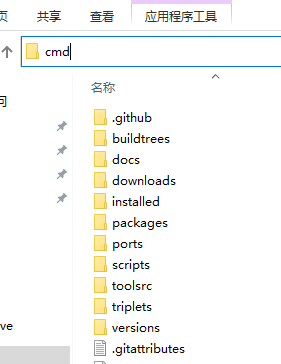
输入vcpkg search opencv来查看自己想要的opencv版本和opencv的一些关联文件
如果你选择的是opencv4他就会给你默认下载opencv 4.5.5版本,opencv2同理。

我选择的是opencv4的版本,在cmd中写入vcpkg install opencv4[括号里写上你需要的关联文件]:x64-windows。x64表示你的计算机时64位的,如果是32位的就改为x86就可以。

这个编译过程会很漫长,我第一次编译时间花费了5个小时,第二次编译只用了上面的一些关联文件也花费了3个小时。
第三步:集成
等到安装完成后就可以下一个步骤,把安装好的库集成到环境变量中只要在你的cvpkg目录下cmd输入:vcpkg integrate install

显示Applied user-wide integration for this vcpkg root.这句话说明集成成功。
检验是否可以调用opencv
打开安装好的vs2019,新建一个项目。

选择c++控制台应用。

创建好以后输入:
#include <iostream>
#include <opencv2/opencv.hpp>
int main()
{
cv::Mat imageMat = cv::imread("D:\\R.jpg");
cv::imshow("figure1", imageMat);
cv::waitKey(0);
return 0;
}
运行此文件,能读出图片则表示可以正常调用opencv库说明安装成功。





















 807
807











 被折叠的 条评论
为什么被折叠?
被折叠的 条评论
为什么被折叠?








